Установка файловой системы ZFS
Сначала вы должны убедиться, что основной, ограниченный, вселенная а также мультивселенная включены программные источники официального репозитория пакетов Ubuntu.
Для этого выполните следующую команду:
$ sudo apt редактировать источники
Нажмите
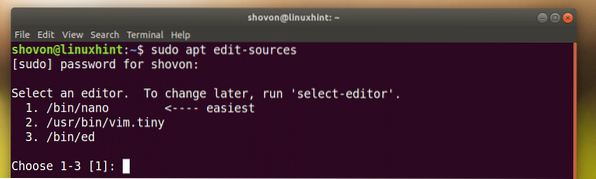
Как видно из отмеченного раздела на скриншоте ниже, у меня включены все эти источники программного обеспечения.
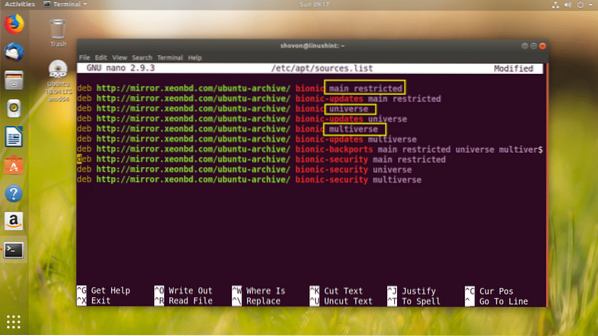
Если они не включены, выполните следующие команды, чтобы добавить их одну за другой:
$ sudo apt-add-repository main$ sudo apt-add-repository ограничен
$ sudo apt-add-repository вселенная
$ sudo apt-add-repository multiverse
Теперь выполните следующую команду, чтобы обновить подходящий кеш репозитория пакетов:
$ sudo apt-get update
Кэш репозитория пакетов должен быть обновлен.
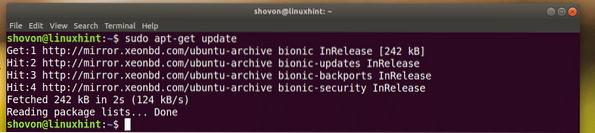
Теперь вы можете запустить следующую команду, чтобы установить файловую систему ZFS в Ubuntu 18.04 LTS:
$ sudo apt-get install zfsutils-linux
Теперь нажмите у а затем нажмите
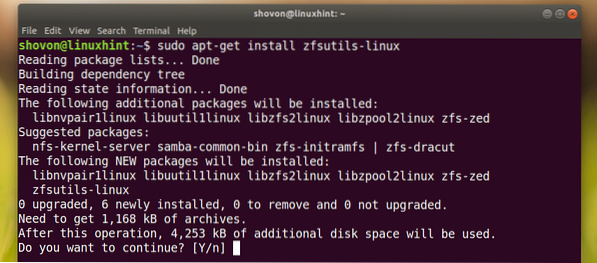
Файловая система ZFS должна быть установлена.
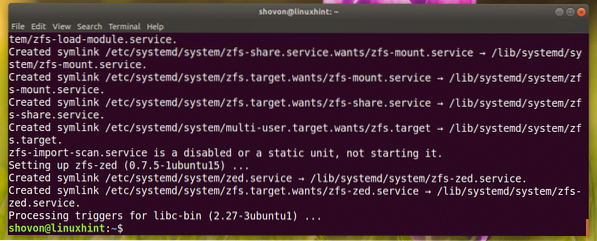
Настройка пула ZFS RAID 0
В этом разделе я покажу вам, как настроить пул ZFS RAID 0.
В RAID 0 вы добавляете несколько жестких дисков, и они складываются вместе в один большой виртуальный диск.
Например, если вы настроили 3 единицы жестких дисков по 1 ТБ в пуле RAID 0, это будет один виртуальный жесткий диск 3 ТБ. Все данные, которые вы на него записываете, будут разделены на 3 диска поровну. Это сделает скорость записи в 3 раза выше, чем для 1 диска. То же самое и со скоростью чтения. В этом преимущества настройки RAID 0.
Но есть недостаток RAID 0. Если один из этих трех дисков выйдет из строя, все ваши данные будут потеряны.
Вы можете проверить состояние настроенных вами пулов ZFS с помощью следующей команды:
$ sudo zpool статусКак видите, у меня пока нет доступных пулов.

Я покажу вам, как настроить ваш первый пул ZFS. Но перед этим убедитесь, что на вашем компьютере установлено как минимум 2 жестких диска. Требуется для RAID 0.
Я установил 3 виртуальных жестких диска (размером 8 ГБ) на свой Ubuntu 18.04 Виртуальная машина LTS VMware, как вы можете видеть на скриншоте ниже. Я могу получить к ним доступ как / dev / sdb, / dev / sdc, / dev / sdd
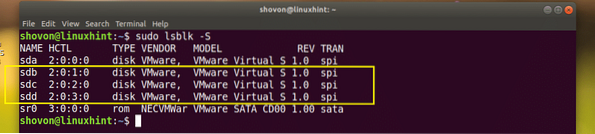
Теперь создадим наш первый пул ZFS. Я назову это файлы. Конечно, вы можете назвать это как-то иначе, если хотите.
Выполните следующую команду, чтобы создать пул ZFS файлы в настройке RAID 0:
$ sudo zpool create -f файлы / dev / sdb / dev / sdc / dev / sdd
Пул ZFS файлы должен быть создан.
Теперь вы можете запустить следующую команду, чтобы отобразить свой пул ZFS:
$ sudo zpool список
Как видно из отмеченного участка на скриншоте ниже, НАЗВАНИЕ бассейна файлы и РАЗМЕР 23 года.8 ГБ (8 ГБ x 3 = 24 ГБ)

Ваш недавно созданный файлы Пул ZFS должен быть установлен на / файлы автоматически, как видно из вывода df команда.

По умолчанию, / файлы точка монтирования доступна для записи только пользователю корень. Если вы хотите сделать / файлы доступный для записи вашим собственным пользователем и группой, вы можете сделать это, выполнив следующую команду:
$ sudo chown -Rfv ИМЯ ПОЛЬЗОВАТЕЛЯ: ИМЯ ГРУППЫ / файлыПРИМЕЧАНИЕ: Здесь ИМЯ ПОЛЬЗОВАТЕЛЯ а также ИМЯ ГРУППЫ ваш логин ИМЯ ПОЛЬЗОВАТЕЛЯ а также ИМЯ ГРУППЫ. Обычно они такие же.

Как видно на скриншоте ниже, право собственности на / файлы каталог изменен.

Как видно на скриншоте ниже, теперь я могу копировать и вставлять файлы в / файлы каталог как обычный пользователь.
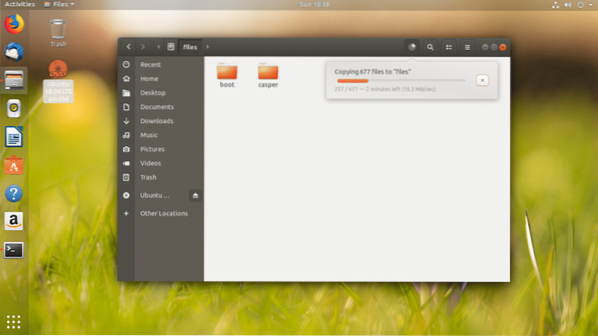
Изменение точки монтирования существующего пула ZFS
По умолчанию пул ZFS монтируется на / ZFSPoolName.
Например, если имя пула файлы, тогда он будет установлен на / файлы.
Если вы хотите, вы можете смонтировать его где-нибудь еще в вашей файловой системе.
Например, если вы хотите установить файлы Пул ZFS в / var / www, вы можете сделать это с помощью следующей команды:
$ sudo zfs установить точку монтирования = / var / wwwfiles
ПРИМЕЧАНИЕ. Перед запуском этой команды убедитесь, что каталог, в который вы хотите смонтировать пул ZFS, существует.
Как видно из вывода df команда, точка монтирования изменена на / var / www

Удаление пула ZFS
В этом разделе я покажу вам, как удалить файлы Пул ZFS, который вы только что создали.
Вы можете запустить следующую команду, чтобы удалить файлы Пул ZFS:
$ sudo zpool уничтожить файлы
Как видно на скриншоте ниже, файлы Пул ZFS удален.

Вот как вы устанавливаете и настраиваете файловую систему ZFS в Ubuntu 18.04 LTS. Спасибо, что прочитали эту статью.
 Phenquestions
Phenquestions


